Cum să creați un formular de aprobare a cheltuielilor în WordPress (ușor)
Publicat: 2023-11-03Căutați un tutorial despre cum să creați un formular de aprobare a cheltuielilor în WordPress?
Un formular de aprobare a cheltuielilor este un instrument excelent pentru eficientizarea și monitorizarea cheltuielilor companiei. Dar, s-ar putea să vă întrebați, cum să creați unul? Merită să proiectați un formular de cheltuieli de la zero?
Scoop-ul simplu? Probabil ca nu. Puteți crea un formular de aprobare a cheltuielilor WordPress cu un plugin de formular în mult mai puțin timp decât pornind de la zero. Și dacă nu ești un expert în tehnologie, a te sprijini pe un plugin va fi probabil mult mai blând și cu portofelul tău.
Dar stai! Universul pluginurilor este vast. Deci, pe care ar trebui să-l alegi?
În acest articol, vă vom arăta pas cu pas cum să vă creați propriul formular de aprobare a cheltuielilor în WordPress. Cea mai bună parte? Veți termina în 10 minute și nu trebuie să scrieți o singură linie de cod.
Să ne scufundăm.
De ce aveți nevoie de un formular de aprobare a cheltuielilor în WordPress
Încorporarea unui formular de aprobare a cheltuielilor în site-ul dvs. WordPress eficientizează modul în care gestionați, monitorizați și autorizați cheltuielile companiei. Devine un instrument esențial pentru menținerea disciplinei financiare și a transparenței în organizația dvs.
PushEngage este pluginul numărul 1 pentru notificări push din lume. Ia-l gratuit!
Printr-un format clar, cum ar fi „Care este scopul acestei cheltuieli?” sau „Atașați chitanța de cheltuieli aici”, puteți păstra o evidență constantă a fiecărui ban cheltuit. Formularele de cheltuieli pot clasifica cheltuielile în funcție de natura lor, cum ar fi călătoriile, consumabilele sau divertismentul, asigurând claritatea documentației.
Adesea, formularele de aprobare a cheltuielilor permit și o secțiune pentru note sau clarificări. Această secțiune oferă un context valoros pentru aprobatori, asigurându-se că nu există ambiguități atunci când este momentul deciziei.
Procesând în mod obișnuit cheltuielile prin acest sistem, creați un traseu financiar clar. Această revizuire periodică asigură că cheltuielile sunt aliniate cu politicile și bugetele companiei. În plus, este o modalitate rapidă de a detecta orice nereguli sau utilizare greșită.
Perspectivele pe care le adunați pot duce la îmbunătățiri tangibile ale politicii. De-a lungul timpului, este posibil să descoperiți modele – poate că echipa dvs. cheltuiește frecvent într-un anumit domeniu sau există cheltuieli nejustificate recurente. Acest lucru poate ghida actualizările politicilor sau instruirea personalului.
Pentru a integra un formular de aprobare a cheltuielilor în platforma dvs. WordPress, puteți utiliza anumite plugin-uri sau puteți încorpora formulare din instrumente financiare externe. Asigurați-vă că formularul dvs. este simplu, intuitiv și ușor accesibil celor care au nevoie de el.
În esență, formularele de aprobare a cheltuielilor din WordPress ajută la sincronizarea cheltuielilor companiei cu liniile directoare financiare, asigurând respectarea bugetului și responsabilitatea fiscală.
Cum se creează un formular de aprobare a cheltuielilor în WordPress
Acum că știți de ce ar trebui să vă creați formularul de aprobare a cheltuielilor, este timpul să începeți să creați unul pentru site-ul dvs. Pentru a vă crea formularul de aprobare a cheltuielilor, vom folosi un plugin super popular de generare de formulare pentru WordPress numit WPForms.
Să începem.
Pasul #1: Creați un nou formular WordPress
Primul lucru pe care va trebui să-l faceți este să instalați și să activați WPForms.
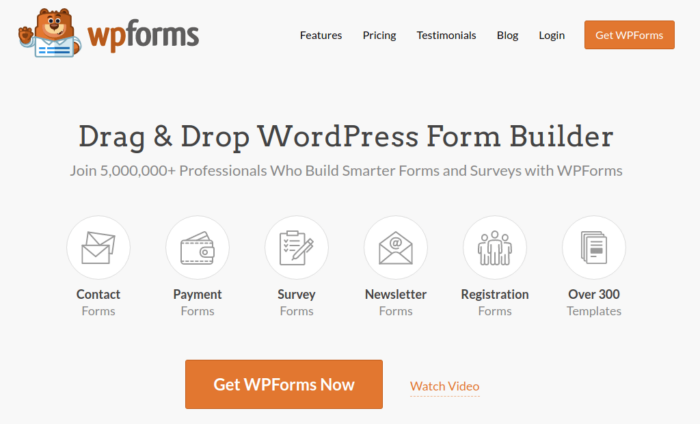
WPForms este pluginul de generator de formulare WordPress numărul 1 din lume. Dacă nu sunteți sigur cum să instalați WPForms, ar trebui să consultați acest ghid pas cu pas despre cum să instalați un plugin în WordPress.
Apoi, accesați tabloul de bord WPForms și accesați Descărcări pentru a obține pluginul:
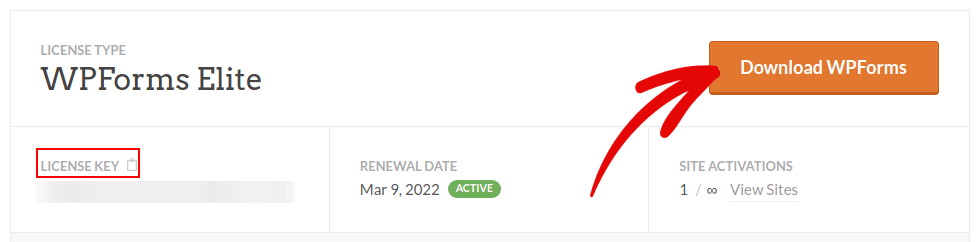
Apoi, instalați și activați pluginul pe site-ul dvs. Și copiați cheia de licență în aceeași filă.
În cele din urmă, accesați tabloul de bord WordPress și mergeți la WPForms » Setări și inserați cheia de licență:
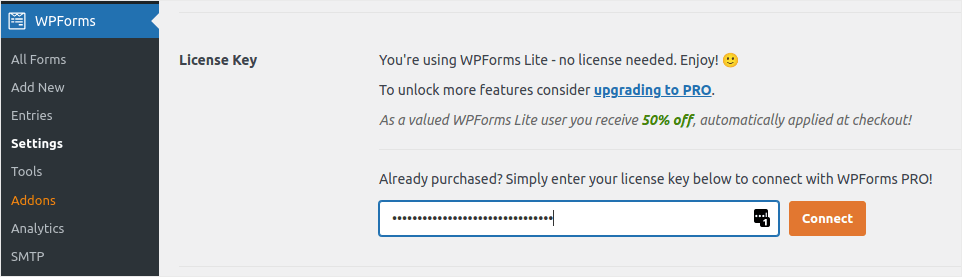
Când ați terminat, faceți clic pe Conectare .
Pasul 2: Adăugați suplimentele WPForms potrivite
Din tabloul de bord WordPress, navigați la WPForms » Addons .
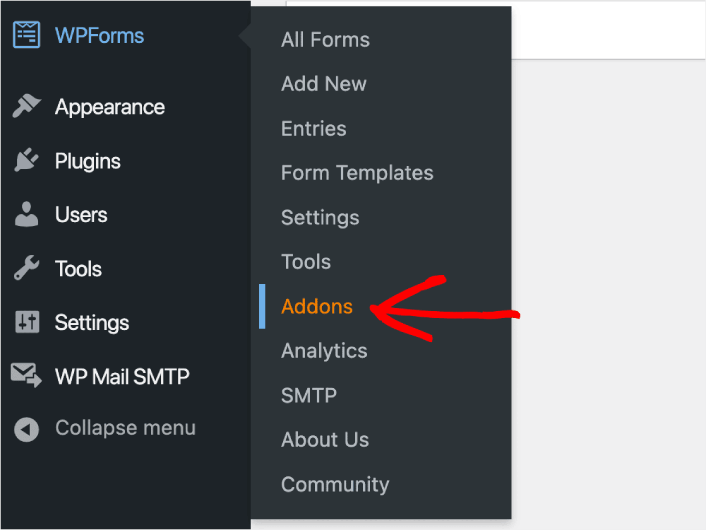
Acum, căutați add-ul Salvare și reluare tastând numele acestuia în câmpul Căutare suplimente. Apoi, faceți clic pe Install Addon .
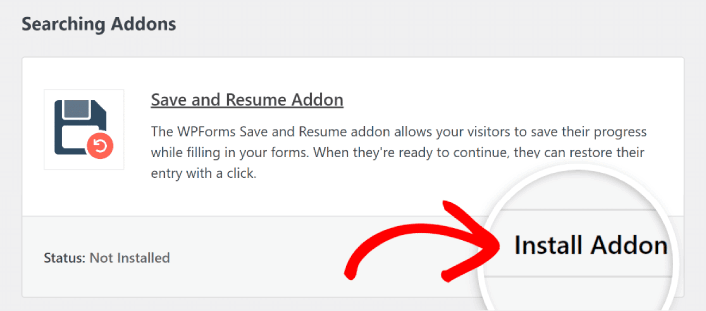
După ce suplimentul a fost instalat cu succes, apăsați din nou același buton pentru a-l activa . Și faceți același lucru pentru Signature Addon.
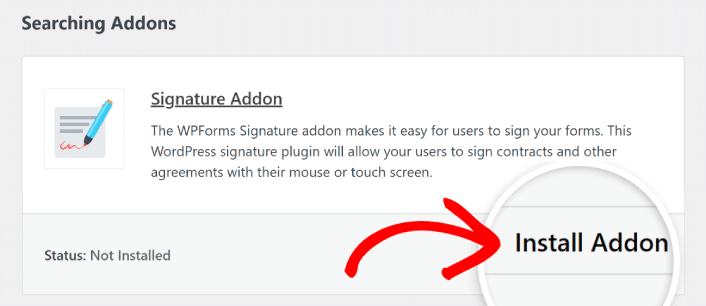
Acum că WPForms este instalat și activat, este timpul să vă creați primul formular. Mergeți la WPForms » Adăugați nou :
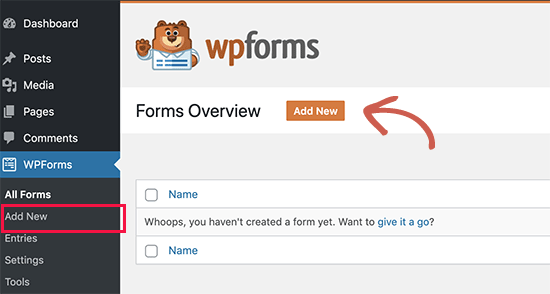
Aceasta va deschide generatorul de formulare de glisare și plasare WPForms.
Pasul 3: Selectați șablonul formularului de aprobare a cheltuielilor
Pentru a crea un formular nou, dați-i un nume și selectați șablonul de formular:

Cu WPForms, obțineți o mulțime de șabloane de formulare preproiectate pe care le puteți importa pur și simplu cu un singur clic și apoi le puteți personaliza după bunul plac. Pentru o privire mai atentă la lista completă de funcții, ar trebui să consultați recenzia noastră despre WPForms.

Pasul #4: Personalizați-vă formularul de cheltuieli
Apoi, veți fi direcționat către generatorul de formulare cu șablonul încărcat.
Puteți utiliza șablonul direct de pe raft pentru a colecta feedback de la clienți. Dar sunteți liber să faceți modificări acestui șablon dacă doriți să adăugați câmpuri suplimentare pentru a colecta mai multe detalii și informații de la clienții dvs.
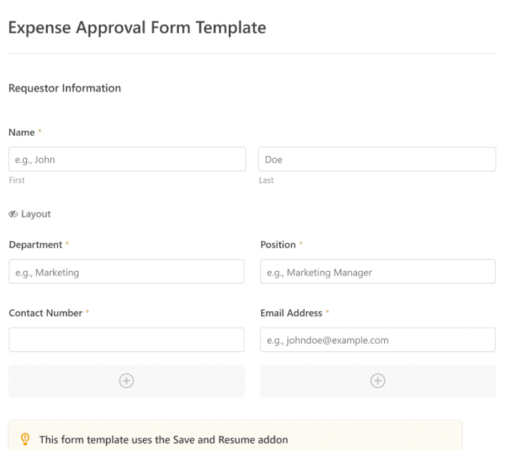
Veți observa că acest șablon este creat cu câmpuri care automatizează capturarea informațiilor solicitantului, a detaliilor despre cheltuieli și a aprobării prin semnătură.
Dacă este necesar, puteți utiliza generatorul intuitiv de formulare WPForms pentru a adăuga, modifica și aranja cu ușurință câmpuri pentru a adapta formularul după cum doriți.
De asemenea, puteți face formularele să arate grozav urmând pașii din postarea noastră despre cum să creați un formular în mai mulți pași în WordPress. Este o modalitate excelentă de a îmbunătăți experiența utilizatorului și de a reduce ratele de abandon al coșului. Dar vom rămâne cu o singură pagină pentru acest tutorial.
Pasul #4: Activați setările de salvare și reluare
În primul rând, veți dori să adăugați caracteristica Salvare și reluare la formularul de aprobare a cheltuielilor. Accesați Setări » Salvare și reluare din generatorul de formulare. Pentru a activa funcția de salvare și reluare, activați opțiunea Activare salvare și reluare .
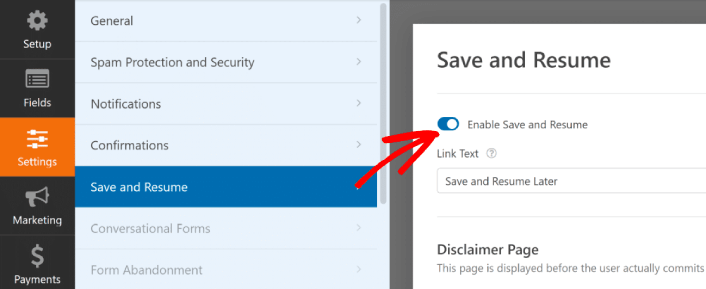
Pentru a începe, puteți personaliza formularea de pe linkul pe care utilizatorii vor face clic pentru a-și salva progresul în formularul dvs.
Puteți modifica textul în câmpul furnizat. În mod implicit, scrie Salvați și reluați mai târziu , dar îl puteți schimba cu orice doriți.
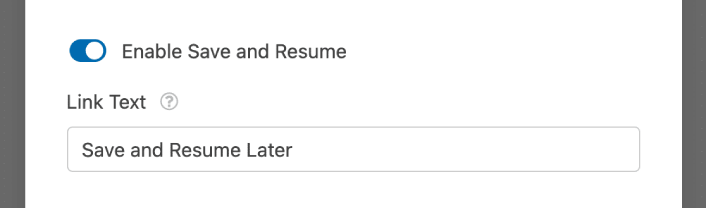
Acest link va apărea în partea de jos a formularului, lângă butonul etichetat Trimite .
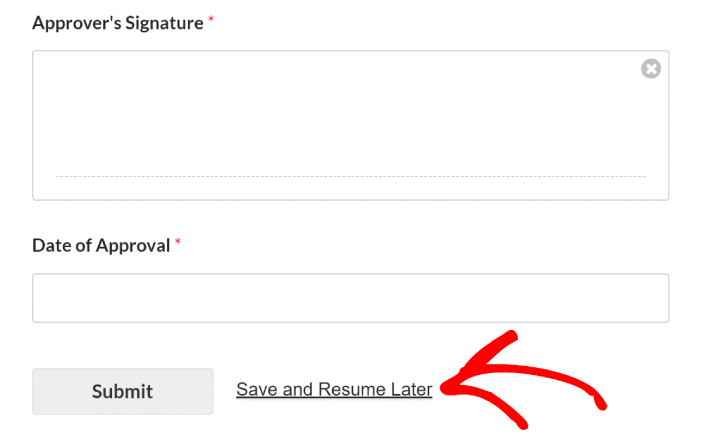
NOTĂ: adresele URL pentru CV nu vor mai funcționa după 30 de zile. Așadar, asigurați-vă că adăugați o declinare a răspunderii pe formularul dvs. care menționează acest fapt.
Pasul #5: Configurați setările formularului de aprobare a cheltuielilor WordPress
Apoi, veți dori să configurați notificări și confirmări.
Notificările sunt e-mailuri pe care le primiți atunci când cineva completează formularul. Confirmările sunt menite să avertizeze utilizatorul că a completat cu succes formularul. De obicei, acesta este un mesaj „Mulțumesc”, dar puteți și redirecționa utilizatorii către o pagină dedicată.
Mergeți la Setări » Confirmări pentru a configura setările de confirmare:
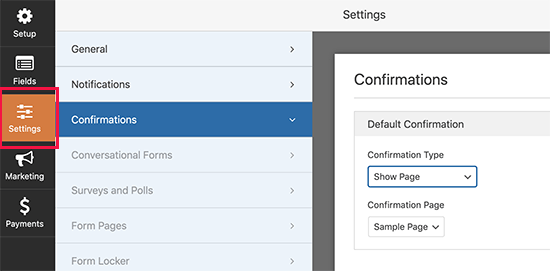
Și apoi, în același meniu, accesați Notificări pentru a vă configura mesajele de notificare:
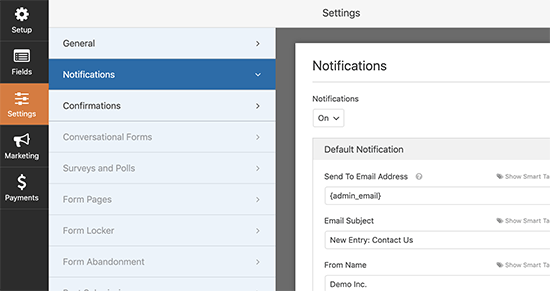
În mod implicit, notificările sunt trimise la e-mailul administratorului WordPress. Deci, dacă doriți ca e-mailurile să fie trimise în altă parte, cum ar fi ID-ul de e-mail al șefului dvs. de vânzări, puteți face acest lucru chiar aici.
Pasul #6: Adăugați formularul de aprobare a cheltuielilor pe site-ul dvs
Puteți adăuga formularul de aprobare a cheltuielilor pe site-ul dvs. folosind blocul WPForms Gutenberg:
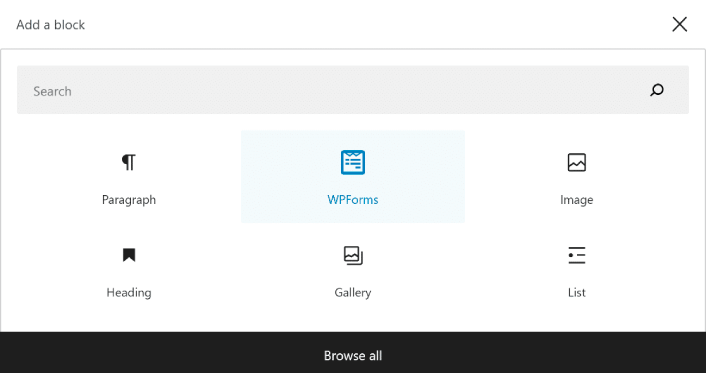
Tot ce trebuie să faceți este să selectați formularul de aprobare a cheltuielilor.
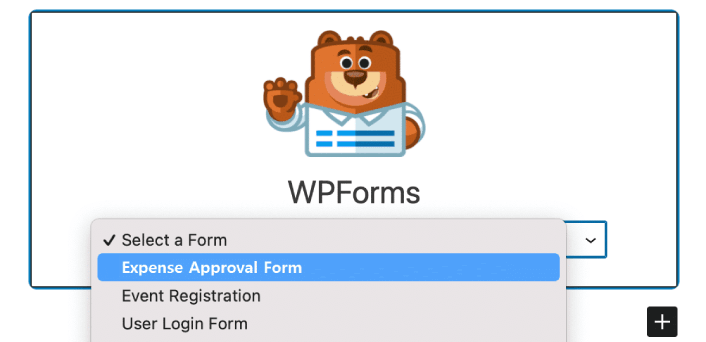
Dacă sunteți mulțumit de modul în care arată formularul dvs., apăsați butonul Actualizare sau Publicare , iar formularul dvs. va fi lansat.
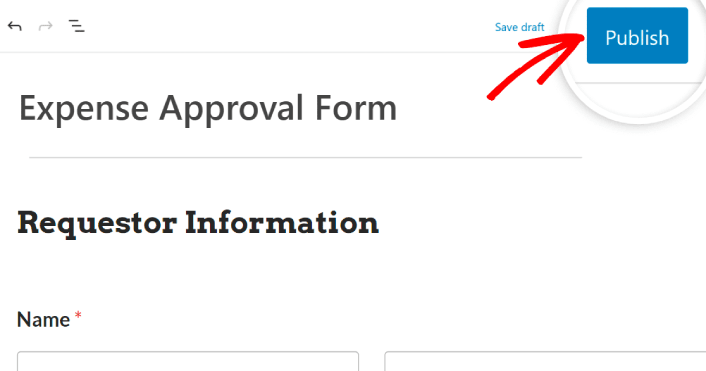
Și ai terminat!
Cum să vă promovați formularul de aprobare a cheltuielilor
Asta e tot pentru asta, oameni buni!
Până acum, ați învățat cum să creați un formular de aprobare a cheltuielilor în WordPress. În continuare, ar trebui să configurați urmărirea abandonării formularelor pentru a reduce ratele de abandonare a formularelor.
După aceea, tot ce a mai rămas este să genereze trafic către site-ul tău, astfel încât formularul tău să poată începe să lucreze și să înceapă conversia. O modalitate simplă de a face acest lucru este să începeți să utilizați notificările push. Trimiterea de notificări push este o modalitate excelentă de a genera trafic repetat pentru site-ul dvs. Dacă este ceva care vă interesează, ar trebui să consultați și aceste articole:
- Costul notificării push: este cu adevărat gratuit? (Analiza prețurilor)
- Cum să obțineți mai mult trafic pe blogul dvs. WordPress (9 moduri simple)
- Cum să vă creșteți rata de înscriere la notificările push web (7 moduri)
- Cum să adăugați un plugin WordPress pentru notificări web pe site-ul dvs
Vă recomandăm să utilizați PushEngage pentru a trimite notificări push. PushEngage este software-ul de notificare push numărul 1 din lume. Deci, dacă nu ați făcut-o deja, începeți cu PushEngage astăzi.
